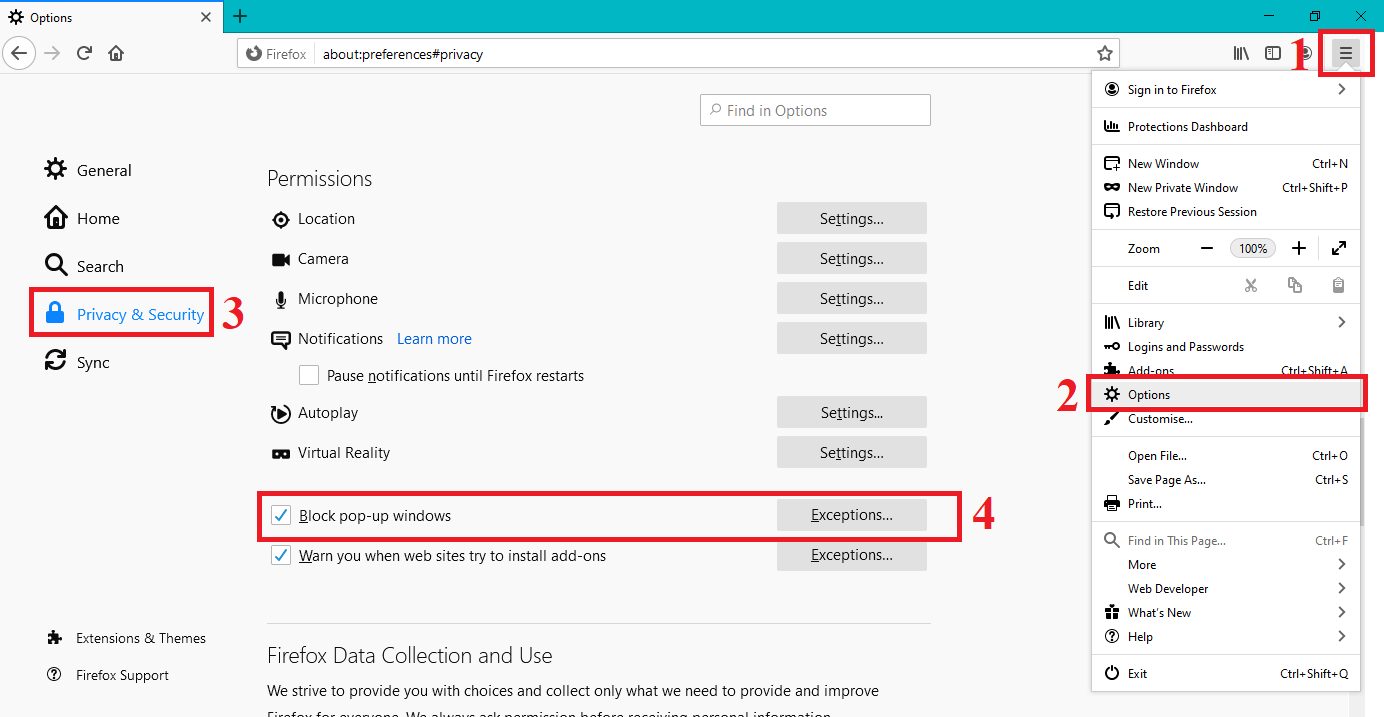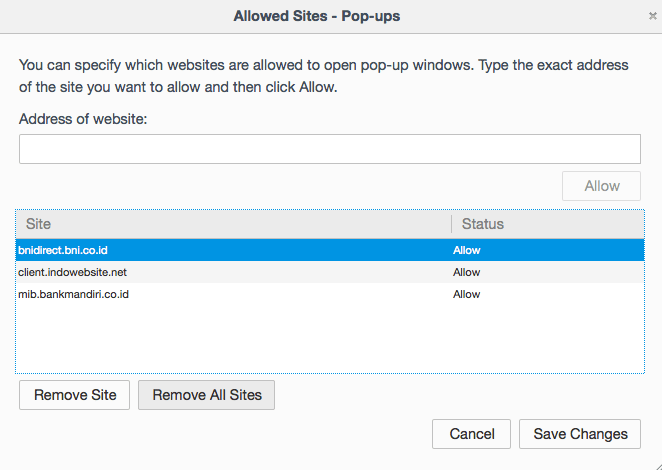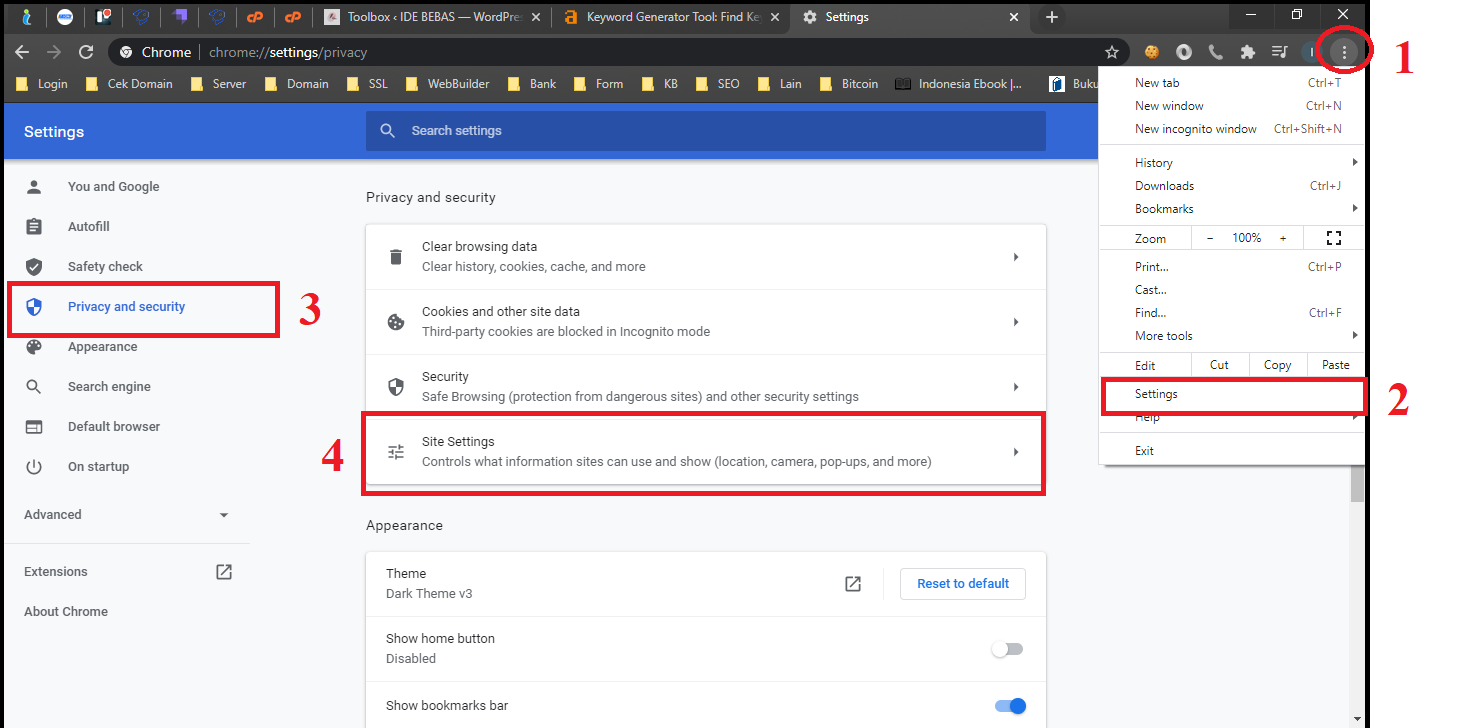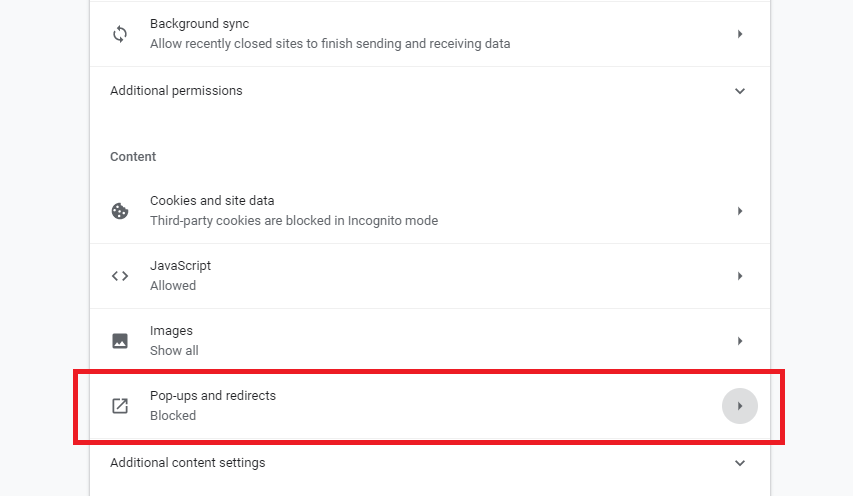Cara Enable dan Disable Pop-up Windows pada Browser
Kennaz 22 September 2015
Apakah anda pernah melihat browser yang anda gunakan mengeluarkan jendela baru? Jendela baru yang muncul pada web browser anda disebut sebagai pop-up. Sebenarnya apa itu pop-up? Bagaimana cara enable dan disable pop-up windows pada browser?
Pengertian Pop-up
Jendela pop-up adalah jendela yang muncul secara otomatis di browser tanpa izin pengguna (jika sudah enable). Berikut cara enable disable pop-up windows pada browser. Setiap web browser memiliki cara yang berbeda untuk enable maupun disable pop-up. Berikut cara enable disable pop-up windows pada browser.
Enable dan Disable Pop-up
Setiap web browser memiliki cara masing-masing untuk enable dan disable pop-up. Berikut adalah cara enable dan disable pop-up windows pada beberapa browser.
Mozilla Firefox
Anda dapat mengontrol pop-up di jendela Preferences/Pengaturan. Pop-up blocking diaktifkan secara default, ketika pop-up diblock, Firefox menampilkan bar informasi dan tombol Preferences.

Klik tombol Preferences tersebut, lalu pilih settingan pop-up yang anda inginkan, yaitu sebagai berikut.
- Allow pop-ups for this site (Izinkan pop-up hanya untuk situs/website ini).
- Edit Pop-up Blocker Preferences… (Edit pop-up blocker di pengaturan).
- Don't show this message when pop-ups are blocked (Agar pesan tidak ditampilkan kembali).
- (show "http://www.contohdomain.com/contohurl.html") (Hanya di enable untuk link tertentu saja)
Anda juga bisa menemukan tombol Preferences dengan cara berikut.
-
Klik icon garis tiga di sebelah kanan atas.
-
Pilih menu Options.
-
Setelah itu klik Privacy & Security di sebelah kiri.
-
Scroll ke bawah pada bagian Permissions, lalu uncentang Block pop-up windows untuk enable pop-up.
![Enable pop-up windows]()
-
Klik tombol Exceptions... untuk melakukan setingan pop-up lebih lanjut.
![Setting Pop-up Firefox]()
- Address of Website : Masukan URL halaman yang ingin dimasukan daftar pengecualian.
- Allow : Klik ini untuk menambahkan sebuah website untuk daftar pengecualian.
- Remove Site : Klik untuk mengeluarkan situs web dari daftar pengecualian.
- Remove All Sites : Klik untuk mengeluarkan semua situs dalam daftar pengecualian.
-
Klik Save Changes.
Google Chrome
Ketika pop-up diblokir, address bar akan menampilkan pop-up blocker icon. Tetapi anda juga dapat memutuskan untuk allow/enable pop-up tersebut.
Komputer
- Buka browser Chrome.
- Klik icon garis tiga disebelah kanan atas.
- Pilih menu Settings.
- Setelah itu akan muncul tab settingan Chrome.
- Klik Privacy and security pada bagian widget sebelah kiri, lalu pilih Site Settings.
![Settingan Chrome]()
- Setelah itu pilih Pop-ups and redirects.
![Seting pop-up chrome]()
- Kemudian pilih situs yang ingin di enable atau disable pop-upnya dengan menekan tombol Add.
Android
- Buka aplikasi Chrome.
- Klik menu Icon Chrome.
- Klik Settings » Site settings.
- Klik Pop-ups dan silahkan klik turn on untuk enable atau turn off untuk disable pop-up.
Block atau allow pop-ups untuk situs yang spesifikasi.
Allow pop-ups pada sebuah situs
- Buka Chrome.
- Pada akhir address bar, klik icon pop-up blocker .
- Klik link untuk jendela pop-up yang ingin dilihat.
- Jika ingin selalu melihat / enable pop-ups untuk sebuah situs, pilih Always show pop-ups from [site].
- Anda bisa mengganti pengaturan ini kapanpun dengan mengikuti cara yang dibawah, kemudian hapus centang Always show pop-ups from [site].
Selalu izinkan pop-up pada sebuah situs
- Buka Chrome.
- Pojok kanan atas, klik Icon menu Chrome .
- Klik Settings.
- Klik Show advanced settings.
- Dibawah "Privacy," Klik tombol Content settings.
- Dibawah "Pop-ups," Klik Manage exceptions.
Internet Explorer
Berikut cara enable dan disable pop-up windows pada browser Internet Explorer
-
Buka browser IE » klik Tools, kemudian klik Internet options.
-
Tab Privacy, dibawah Pop-up Blocker, check / uncheck Turn on Pop-up Blocker , kemudian klik OK.
Block semua pop-up
-
Buka browser IE » Tools » Internet options.
-
Tab Privacy, dibawah Pop-up Blocker, klik Settings.
-
Kotak pengaturan Pop-up Blocker, dibawah Blocking level, pilih level blocking ke High: Block all pop-ups (Ctrl+Alt untuk membatalkan).
-
Klik Close, kemudian klik OK.
Disable pesan notifikasi pop-up ketika muncul diblock
You can turn off notifications if you don't want Internet Explorer to let you know every time it blocks a pop-up.
-
Buka browser IE » Tools » Internet options.
-
Tab Privacy, dibawah Pop-up Blocker, klik Settings.
-
Kotak pengaturan Pop-up Blocker, hapus Show Notification bar ketika sebuah pop-up terblock.
-
Klik Close, kemudian klik OK.
Safari
- Klik Safari » Preferences » Security.
- Pada menu “Web content” dan “Internet plug-ins” , pilih “Block pop-up windows,” kemudian jangan pilih Enable JavaScript, Allow plug-ins, atau keduanya.
Jika ada pertanyaan tentang artikel Cara Enable dan Disable Pop-up Windows pada Browser, silahkan hubungi staf Indowebsite.